Pernah nggak sih, lagi asik menikmati waktu santai atau istirahat malam, tiba-tiba ada notifikasi masuk yang bikin suasana jadi nggak nyaman? Atau mungkin pas lagi meeting penting, HP tiba-tiba bunyi karena chat grup? Nah, itulah kenapa mode Jangan Ganggu (Do Not Disturb) di Android jadi fitur wajib yang harus kamu manfaatin.
Mode Jangan Ganggu ini bikin kamu bisa ngatur kapan aja HP kamu harus “diam” tanpa gangguan. Fitur ini nggak cuma mematikan suara notifikasi, tapi juga bisa kamu atur supaya tetap menerima hal penting, kayak panggilan darurat atau alarm. Dengan mengatur mode ini secara otomatis, kamu nggak perlu repot-repot aktifin atau matiin manual setiap saat. Yuk, kita bahas cara lengkapnya!
Artikel ini bakal ngebantu kamu buat ngatur mode Jangan Ganggu di Android dengan langkah-langkah simpel. Jadi, nggak ada lagi drama gangguan notifikasi pas waktu istirahat atau momen penting lainnya.
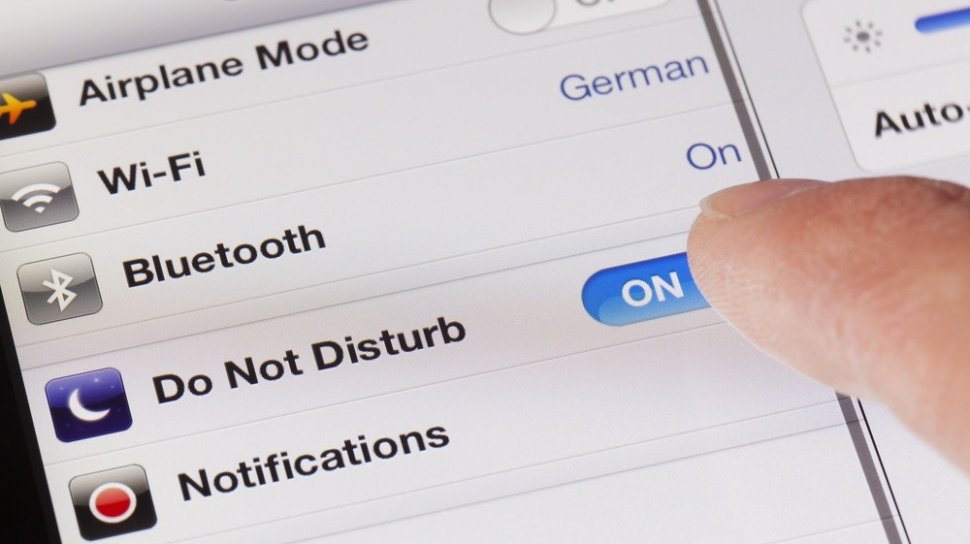
1. Cari Menu Do Not Disturb
Langkah pertama, kamu harus buka pengaturan di HP Android kamu. Begini caranya
Buka Pengaturan (Settings).
Cari opsi yang namanya Suara & Getaran (Sound & Vibration), atau bisa juga langsung ketik “Do Not Disturb” di kolom pencarian.
Setelah itu, klik menu Jangan Ganggu (Do Not Disturb).
Setiap merek HP mungkin beda-beda letaknya, tapi biasanya nggak jauh dari menu suara atau notifikasi.
2. Aktifkan Mode Jangan Ganggu
Setelah masuk ke menu Do Not Disturb, kamu bisa langsung aktifin mode ini dengan cara:
Tekan tombol Aktifkan Sekarang atau Turn On Now.
Kalau mau ngatur jadwal otomatis, pilih menu Jadwal atau Schedule.
Mode ini akan langsung mematikan semua notifikasi kecuali yang kamu atur sendiri.
3. Atur Jadwal Otomatis
Supaya lebih praktis, kamu bisa ngatur kapan aja mode Jangan Ganggu ini aktif otomatis. Begini caranya:
Pilih menu Tambahkan Jadwal Baru (Add Schedule).
Tentukan waktu mulai dan waktu selesai. Misalnya, kamu mau HP diam dari jam 10 malam sampai 6 pagi setiap hari.
Aktifkan jadwal ini dengan toggle di sampingnya.
Selain jadwal harian, kamu juga bisa ngatur berdasarkan event di kalender atau lokasi tertentu (tergantung fitur di HP kamu).
4. Sesuaikan Pengaturan Notifikasi
Supaya nggak kelewatan hal penting, atur notifikasi mana yang tetap boleh masuk saat mode ini aktif:
Masuk ke menu Pengecualian (Exceptions).
Pilih apa aja yang tetap boleh bunyi, misalnya panggilan dari kontak tertentu atau alarm.
Kamu juga bisa aktifkan opsi Panggilan Berulang (Repeat Callers), supaya panggilan kedua dari nomor yang sama tetap masuk (biasanya untuk hal darurat).
5. Cek Ulang Pengaturan
Setelah semua diatur, jangan lupa buat cek ulang. Cobalah aktifkan mode Jangan Ganggu dan tes apakah pengaturan kamu udah sesuai. Kalau ada yang kurang, tinggal balik lagi ke menu dan sesuaikan.
Mengatur mode Jangan Ganggu otomatis di Android itu adalah langkah kecil yang bisa bikin hidup jauh lebih tenang dan terorganisir. Fitur ini nggak cuma membantu mengurangi gangguan, tapi juga memastikan kamu tetap fokus di waktu-waktu penting, baik saat kerja, belajar, maupun istirahat.
Dengan memanfaatkan jadwal otomatis, kamu nggak perlu repot-repot ngatur manual setiap kali butuh ketenangan. Tinggal atur sekali, dan HP kamu bakal “paham” kapan harus diam. Jadi, nggak ada lagi drama notifikasi tengah malam atau panggilan yang nggak penting saat meeting berlangsung.
Mulai sekarang, cobain deh fitur ini. Hidup lebih tenang, fokus terjaga, dan kamu pun bisa menikmati momen tanpa gangguan. Selamat mencoba!!








